Android Autoは、車のディスプレイを操作する究極の方法です。USB接続するだけで、Googleマップのナビゲーション機能を利用したり、自分に合ったアプリでオーディオブック、音楽、ポッドキャストを聴いたりできます。Android Autoの最大の利点は、高度な技術スキルを必要としないことです。Android Autoの使い方は簡単で分かりやすいです。この多機能アプリをAndroidケーブルで接続して電源を入れるだけで、 Androidでの体験が一変します。
残念ながら、多くのユーザーがこの機能に満足しておらず、走行中にAndroid Autoが動作しないという問題が発生する傾向があります。最近のソフトウェアアップデートにより、 Android Autoを車載ディスプレイに接続するのはさらに困難になっています。この問題を解決し、接続が途切れないようにするために、包括的なガイドを作成しました。この記事を読んで、「 Android Autoが動作しないのはなぜですか?」という疑問の答えを見つけてください。
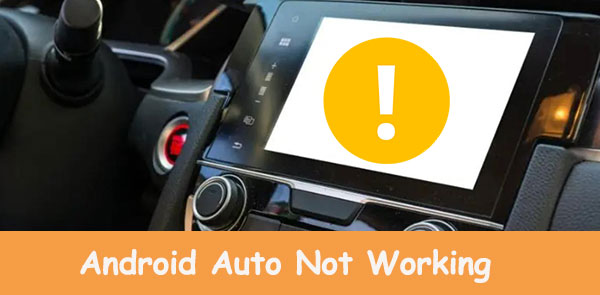
Android Autoは、運転中のスマートフォンの使用をより安全かつ容易にするために設計されており、GoogleマップなどのナビゲーションアプリやSpotifyなどのエンターテイメントシステムにシームレスにアクセスできます。しかし、Android Autoが動作しなくなった場合、よくある原因は以下のとおりです。
1. 車と携帯電話の接続不良
Android Auto が起動しない問題の主な原因の 1 つは、車と携帯電話間の接続不良です。
2. 破損したアプリケーション
Android Autoがスマートフォンを認識しないもう一つの原因は、アプリケーションの破損です。アプリケーションが正常に動作しないと、クラッシュしたり、フリーズしたり、起動に失敗したりすることがあります。
3. アプリケーションキャッシュまたはソフトウェアの設定が不正確である
アプリケーション キャッシュとソフトウェア設定が不正確な場合、 Android Auto が接続されない問題が発生する可能性があります。( Androidスマートフォンでキャッシュをクリアする方法は?)
4. Android Autoアプリケーションが間違った車に接続しようとする
複数の車が近くにいる場合、 Android Autoアプリが間違った車に接続しようとすることがあります。その結果、 Android Autoが車内で動作しないというエラーが発生する可能性があります。
5. Android Autoは車やスマートフォンと互換性がない
Android Autoアプリをインストールしてアップデートしても、互換性のないスマートフォンで使用すると誤動作する可能性があります。同様に、車種によってはAndroid Autoアプリと互換性がない場合があります。
6. USBケーブルの故障
車と携帯電話を接続している USB ケーブルに不具合があると、アップデート後にAndroid Auto が動作しなくなる問題が発生する可能性があります。
Android Autoが動作しない問題を解決するための究極の解決策をご紹介します。Android Androidアプリを再びスムーズに動作させるための7つの簡単な解決策をご紹介します。
最新のアップデート後にAndroid Auto車載ディスプレイが接続されない場合は、バックグラウンドで実行されているアプリが多すぎる可能性があります。これらのプロセスを無効にして問題を解決してみてください。以下の手順で解決できます。
ステップ 1: スマートフォンで「設定」アプリケーションを起動します。
ステップ 2: 「システム」タブに移動します。
ステップ 3: 「開発者」というオプションをタップします。
ステップ 4: 続行するには、「アプリ セクション」に移動し、「バックグラウンド プロセス」の制限オプションをタップします。
ステップ 5: 「最大 2 つのプロセス」を選択し、ウィンドウを閉じます。
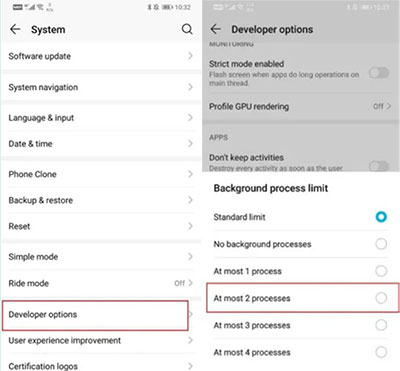
技術的な問題でスマートフォンが車のディスプレイに接続できない場合でもご心配なく。Android Autoがスマートフォンを認識しない問題は、以下の手順で簡単に解決できます。 Androidでの接続は素早く簡単なので、早速始めましょう。
ステップ 1: 携帯電話で「設定」アプリケーションを起動します。
ステップ 2: 「デバイス接続」というオプションをタップします。
ステップ 3: 「Bluetooth」オプションに移動します。
ステップ 4: 車の名前を見つけて、「設定」アイコンをタップします。
ステップ 5: デバイスのペアリングを解除し、再度ペアリングします。

接続に問題がある場合は、アプリの権限に競合が発生していないか確認してください。確認するには、以下の手順に従ってください。
ステップ 1: 携帯電話の「設定」アプリケーションを起動し、「アプリ」タブをタップします。
ステップ 2: 「 Android Auto」アプリケーションに移動してタップします。
ステップ 3: アプリケーションの「許可」オプションに移動します。
ステップ 4: 次に、アプリケーションに付与するすべての権限のスイッチを「オン」オプションに切り替えます。
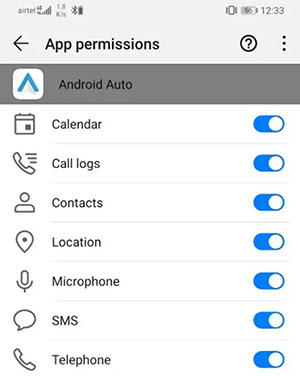
上記の解決策がどれもうまくいかない場合は、スマートフォンと車のシステムを再起動してください。これにより、 Android Autoが接続できない問題に関連するすべての不具合が通常解決されます。Android Auto Android正常に動作しない場合は、デバイスを再起動するのが最も簡単な解決策です。この基本的な手順で、軽微な技術的問題を迅速に修正し、すぐに元の状態に戻すことができます。Android Auto Android接続できない問題を解決するには、以下の手順に従ってください。
ステップ 1: メニューが表示されるまで「電源」ボタンを押します。
ステップ2:「再起動」ボタンをタップしてデバイスを再起動します。デバイスの電源がオフになり、数分以内に再起動します。
ステップ3: Android Autoの問題が解決したかどうかをテストします。問題が解決しない場合は、車載システムを再起動してみてください。

Android Autoの問題が解決しない場合は、インフォテインメントシステムを再起動することで解決できる可能性があります。ただし、このオプションは一部の車種でのみ利用可能です。または、車のエンジンを切り、しばらくしてから再起動すると、スムーズに動作するようになります。これらの手順を実行した後、 Android Autoが動作しなくなる問題が解決されているかどうかを確認してください。

キャッシュのクリアとアプリケーションの再起動は、通常、成功につながる基本的な2つのテクニックです。Android Auto Android接続されない問題を解決するには、以下の手順に従ってください。
ステップ 1: アプリケーションの「設定」アプリケーションを起動して「アプリ」オプションをタップし、「 Android Auto」アプリケーションを見つけて「アプリ メニュー」に移動します。
ステップ 2: 「ストレージ」ボタンを押します。
ステップ3:「データを消去」ボタンを押します。これによりすべてのカスタマイズが削除されるため、次回アプリを使用する際に再度設定する必要があります。
ステップ4:すべての設定が削除されることを通知する警告が表示されます。「OK」を選択して確定してください。
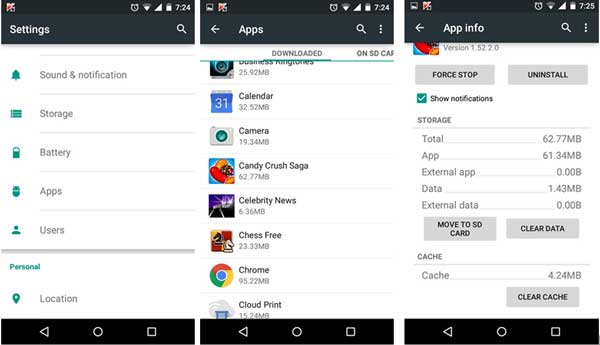
他の解決策を試しても問題が解決しない場合は、 AndroidスマートフォンとAutoアプリのバージョンが古くなっている可能性があります。この問題を解決するには、両方のアップデートを検討してください。以下の手順に従ってください。
Samsungユーザーの場合:
ステップ 1: 「設定」アプリケーションを起動します。
ステップ 2: 「ソフトウェア アップデート」オプションに移動します。
ステップ 3: 「ダウンロードとインストール」オプションをクリックして、利用可能なアップデートをインストールします。

他のAndroidユーザー向け:
ステップ 1: 「設定」アプリケーションを起動します。
ステップ 2: 「システム」というボタンをタップします。
ステップ 3: 「ソフトウェア更新」ボタンをクリックします。
ステップ 4: 「ダウンロード」ボタンをタップして利用可能なAndroidアップデートをダウンロードし、指示ガイドに従います。
Android Auto アプリケーションを更新するには:
ステップ 1: Google Play ストアに移動します。
ステップ 2: 「インストール」ボタンをクリックして、 Android Auto アプリに利用可能なアップデートをインストールします。
スマートフォンとAndroid Autoアプリを最新バージョンにアップデートしたら、再度アプリを開いてください。利用規約の更新が表示されたら、同意してください。これでAndroid Autoアプリが最適に動作するはずです。
他の方法をすべて試しても解決しない場合は、アプリをアンインストールして再インストールするしか方法がないかもしれません。以下の簡単な手順に従ってください。
ステップ 1: 「設定」アプリケーションを起動し、「アプリ」ボタンをタップして「 Android Auto」を見つけます。
ステップ 2: 「 Android Auto」アプリケーションをタップし、「アンインストール」ボタンを押します。
ステップ 3: 表示されるポップアップから「OK」ボタンをタップします。
ステップ 4: Google Play に移動して、アプリケーションを再度ダウンロードします。
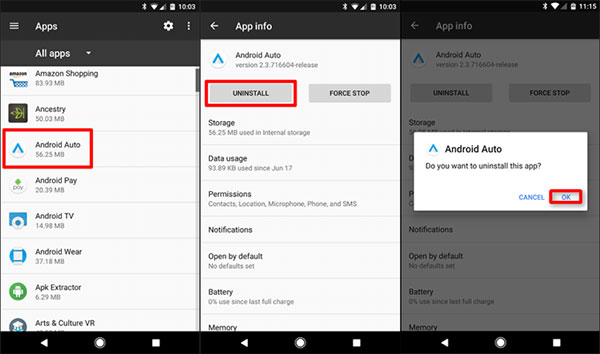
どんな対策を講じても問題が解決しない場合は、 Android Repairソフトウェアをお試しください。デバイスにシステムトラブルが発生した際に頼りになる優れたツールです。軽微な不具合から「 Android Autoが動作しなくなった」といった複雑な問題まで、 Androidモバイルシステムのあらゆるソフトウェア関連の問題を修復できるように設計されています。このプログラムはWindowsコンピューターでのみ動作します。
Android修復の主な機能:
Android Repair を使用して、 Android Auto が接続されない問題を修正するにはどうすればよいですか?
01パソコンでAndroid修復ソフトウェアを開き、USBケーブルでAndroidスマートフォンをパソコンに接続します。「システム修復」を選択し、デバイスの種類として「 Android 」を選択します。「 Android修復」をクリックし、「今すぐ修復」をクリックしてプロセスを開始します。
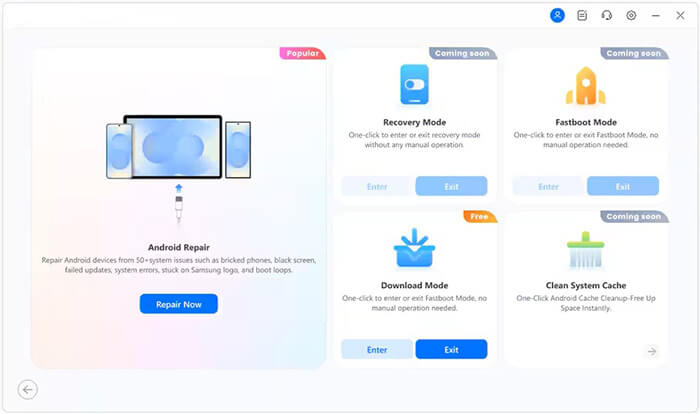
02プロンプトが表示されたら、お使いの携帯電話のブランドを選択し、「開始」をクリックします。新しい画面が表示されるので、もう一度「開始」をクリックして修復プロセスを開始してください。
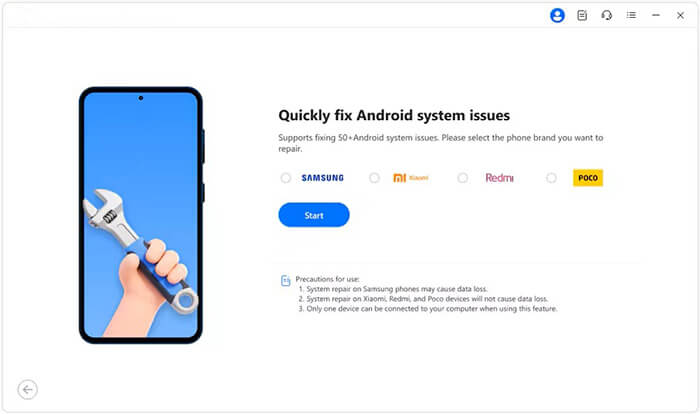
03次の画面で、お使いの携帯電話の詳細が表示されます。正しいブランド、モデル、デバイス名、国、通信事業者を選択してください。警告メッセージを確認し、「次へ」をクリックして続行してください。

04画面の指示に従って、デバイスをダウンロードモードにします。この手順はお使いの携帯電話のモデルによって異なる場合がありますが、ソフトウェアが手順を案内します。
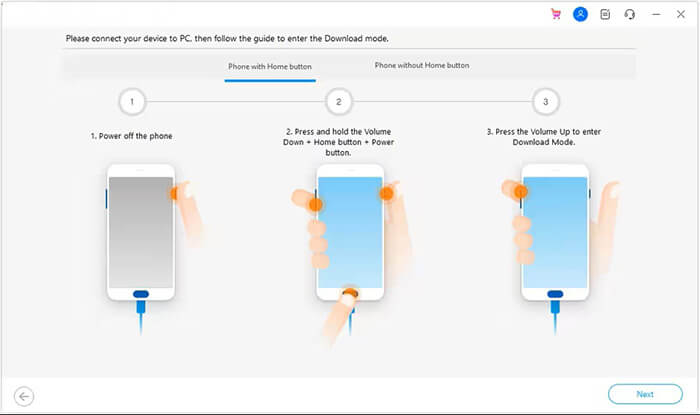
05スマートフォンがダウンロードモードに入ったら、「次へ」をクリックします。プログラムが必要なファームウェアをダウンロードし、 Androidシステムの修復を自動的に開始します。Android Auto Android接続できないなどの問題が解決されます。

Android Autoが動作しないのは、イライラさせられる経験です。幸いなことに、アプリを動作させるための解決策は数多くあります。しかし、上記の解決策をすべて試しても、 Android Autoが動作しない問題が解決しない場合もあります。そのような状況に陥った場合はどうすればよいでしょうか?ガイドをご覧いただいたように、 Android RepairはAndroidシステムに関するあらゆる問題を解決できる、プロフェッショナルなサードパーティAndroidアプリケーションです。Android Autoに関するあらゆるニーズをワンストップで解決できる、使いやすいアプリケーションです。
関連記事:
[修正済み] Androidスマートフォンでアプリがクラッシュし続ける